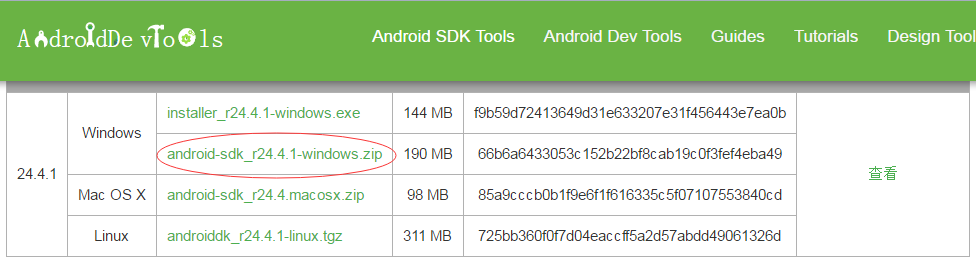上一篇介紹的是WebGL打包,這篇繼續介紹Android打包,Android打包對於2019版以上打包特別簡單
Mac系統
Unity3D 2018版本
GitHub添加好Android平臺後,打開工廠在JDK後面選擇JDK的安裝路徑(JDK安裝上一篇已經介紹過安裝過程)
SDK 後面選擇SDK的安裝路徑
SDK安裝過程:
下載並安裝Android SDK或者下載AndroidStudio在裏面下載SDK:
官網:http://developer.android.com/sdk/index.html
非官網選擇:http://www.androiddevtools.cn/
AndroidStudio下載地址:https://developer.android.google.cn/studio
下載Android SDK Tools最新的版本即可。選擇zip的,解壓縮至目標路徑位置即可
啓動SDK Manager
- Tools的勾選圖示選項下載即可
- API的任意選擇一個,考慮向下兼容原則,可以下載最新的API。
- Extras的全選
- 在Unity中配置好SDK和JDK的安裝路徑。
Edit—Preferences—External Tools—配置相關路徑
2019版本以及以上
在下載Android平臺的時候勾選JDK和SDK
下載完成,打開工程,在Preferences中就能看見
轉換Android平臺,打包就可以
以上工作做好後就可以開始安卓Android發佈了
進入play setting ->other setting設置
最後Build就可以了
注:⚠️Windows和Mac系統基本一樣
基本設置完成後,如果需要其他設置依次設置
順便也記錄一下Unity Remote真機測試的過程
首先,我們可以看一下官網對UnityRemote介紹
Unity Remote是可下載的應用程序,旨在幫助使用Android(iOS),
和tvOS開發。在Unity編輯器中以播放模式運行項目時,該應用程序將與Unity連接。編輯器的可視輸出被髮送到設備的屏幕,實時輸入被髮送回Unity中正在運行的項目。
***注意:要使Unity Remote正常工作,您需要在開發計算機上安裝Android SDK。***
Unity Remote替換了早期版本中使用的單獨的iOS和Android Remote應用程序。那些較舊的遠程應用程序不再受支持。
Unity Remote當前支持Android設備(在Windows和OS X上通過USB連接)和iOS設備(iPhone,iPad,iPod touch和Apple TV,通過OS X和Windows上帶有iTunes的USB)
UnityRemote下載:
* Android應用程序從guge下載
* 來自App Store的iOS和tvOS應用
下載該應用程序後,請在您的設備上安裝並運行該應用程序,然後使用USB電纜將設備連接到計算機。
要使Unity能夠與您的設備一起使用,請在Unity中打開“ 編輯器”設置(菜單:“ 編輯” >“ 項目設置
,然後選擇編輯類別),並選擇從使用的設備統一遠程部分:

* 標記1:選擇設備,是安卓還是IOS
* 標記2:選擇傳輸壓縮方式(可以在JPEG和PNG之間切換壓縮方法。PNG壓縮是“無損的”(因此圖像質量不會降低),但是使用的帶寬比JPEG多)縮小圖像的帶寬要求要低於全分辨率圖像
* 標記3:壓縮方式設置,Downsize是降低質量,Normal正常
* 標記4:搖桿的設置,是手機的還是Unity的
***常見問題:***
* Unity Remote不支持多個連接的Android設備,爲了解決此問題,它會自動選擇找到的第一個設備。但是,最好同時連接多臺iOS / tvOS設備和一臺Android設備,因爲您可以從編輯器設置中選擇要使用的設備(菜單:“ 編輯”>“項目設置”,然後選擇“ 編輯器”類別)。
* 當您使用Unity Remote時,遊戲實際上會在編輯器中運行,而其視覺內容將流式傳輸到目標設備。由於編輯器和設備之間的帶寬有限,因此必須對流進行大量壓縮以進行傳輸。這種壓縮不可避免地會降低圖像質量。
上邊介紹下載UnityRemote和Unity--Enditor設置
注意:⚠️Unity設置前,必須下載AndroidStudio,下載地址前面有,如果是之前安裝過這條就忽略,打開根據提示(如果沒有安裝SDK會提示你安裝SDK)。
手機設置:
Android:手機上設置->系統->關於手機,有個版本號,一直點版本號,讓變成開發者模式,手機型號不一樣,設置也不一樣,不過基本都差不多,只要設置成開發者模式就OK。在找到開發者選項->USB調試 打開
手機和電腦用數據線連接,打開UnityRemote 就可以正式調試了
最後如果還不明白的可以看一下https://www.bilibili.com/video/BV1SE411r7po?from=search&seid=8187190674689751787這個視頻